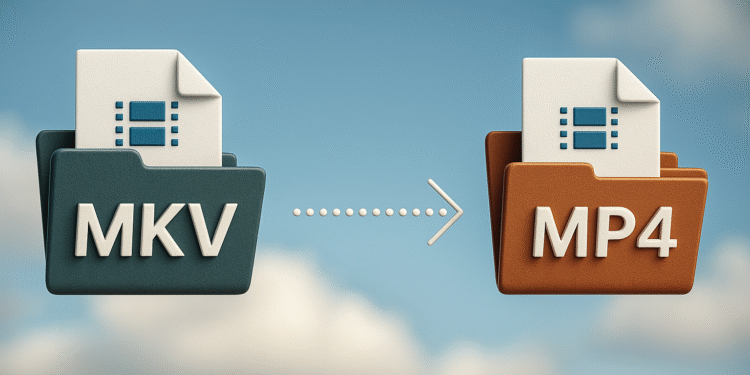แปลง MKV เป็น MP4 ทันที: 3 เคล็ดลับง่ายๆ ✨
การเล่นไฟล์ MKV อาจเป็นเรื่องยุ่งยาก โดยเฉพาะบนระบบปฏิบัติการใหม่ๆ เช่น Windows 11 บ่อยครั้ง การแปลงวิดีโอ MKV เป็นรูปแบบที่เข้ากันได้มากกว่า เช่น MP4 ถือเป็นวิธีแก้ปัญหาที่ดีที่สุดเพื่อให้การเล่นราบรื่น
มีโปรแกรมแปลงวิดีโอสำหรับ Windows 11 หลายร้อยโปรแกรมที่ช่วยให้คุณแปลงไฟล์ MKV เป็น MP4 ได้ ด้านล่างนี้ เราจะแสดงขั้นตอนการใช้งานโปรแกรมที่มีประสิทธิภาพและได้รับความนิยมสูงสุด
1. แปลงวิดีโอ MKV เป็น MP4 ด้วย Any Video Converter
Any Video Converter เป็นแอปฟรีสำหรับ Windows 11 ที่ทำให้การแปลงวิดีโอ MKV เป็น MP4 เป็นเรื่องง่าย ทำตามขั้นตอนง่ายๆ เหล่านี้เพื่อดำเนินการได้อย่างง่ายดาย
1. ดาวน์โหลดและติดตั้ง ตัวแปลงวิดีโอใด ๆ บนคอมพิวเตอร์ของคุณ จากนั้นเปิดโปรแกรม
2. ในอินเทอร์เฟซหลัก คลิกปุ่ม เพิ่มหรือลากไฟล์. เลือกไฟล์ MKV ที่คุณต้องการแปลงเป็น MP4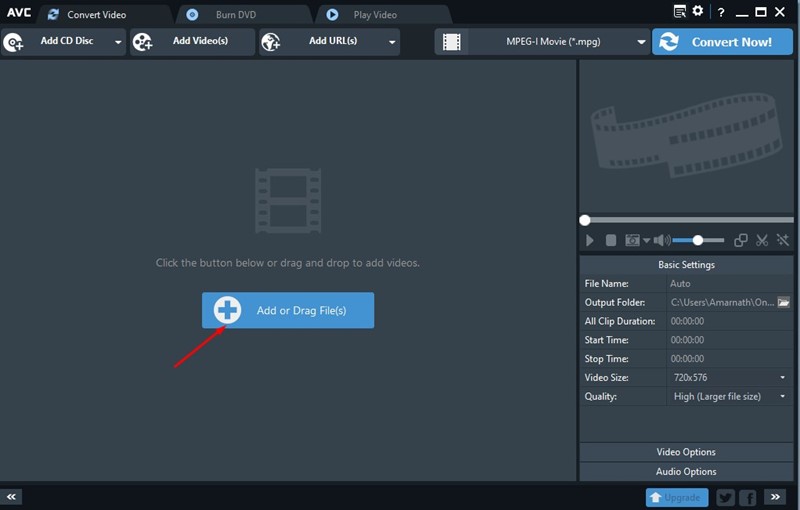
3. จากนั้นคลิกเมนูแบบเลื่อนลงถัดจากปุ่มแปลงทันทีและเลือกรูปแบบ เอ็มพี4.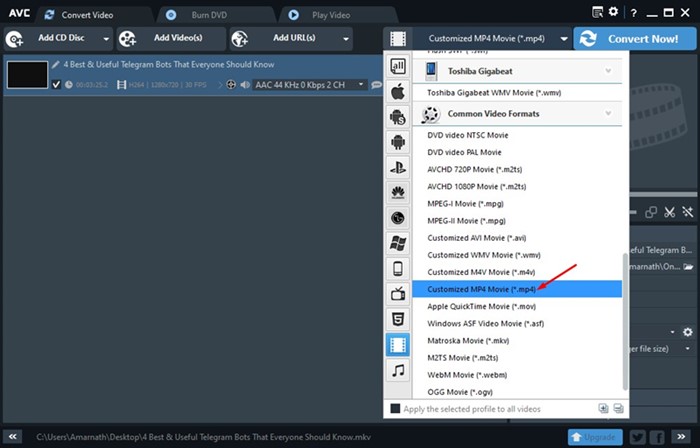
4. สุดท้ายให้คลิกที่ปุ่ม แปลงตอนนี้ เพื่อเริ่มการเปลี่ยนแปลง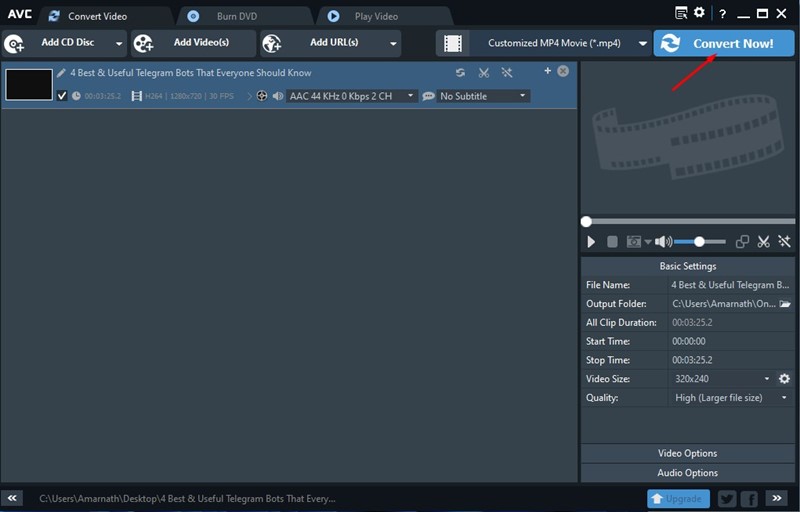
กระบวนการนี้อาจใช้เวลาหลายนาที ขึ้นอยู่กับขนาดของวิดีโอและความจุของอุปกรณ์ของคุณ
2. แปลง MKV เป็น MP4 ด้วย Format Factory
Format Factory เป็นอีกหนึ่งโปรแกรมแปลงไฟล์ฟรียอดนิยมสำหรับ Windows 11 ที่แปลงไฟล์ MKV เป็น MP4 เรียนรู้วิธีใช้งานง่ายๆ ด้วยขั้นตอนเหล่านี้
1. ดาวน์โหลดและติดตั้ง ฟอร์แมตแฟคทอรี่ บนพีซีของคุณ โดยระวังอย่าให้ส่วนเสริมที่ไม่ต้องการออกในระหว่างการติดตั้ง
2. เปิด Format Factory และในแผงด้านซ้าย เลือกตัวเลือก เอ็มพี4.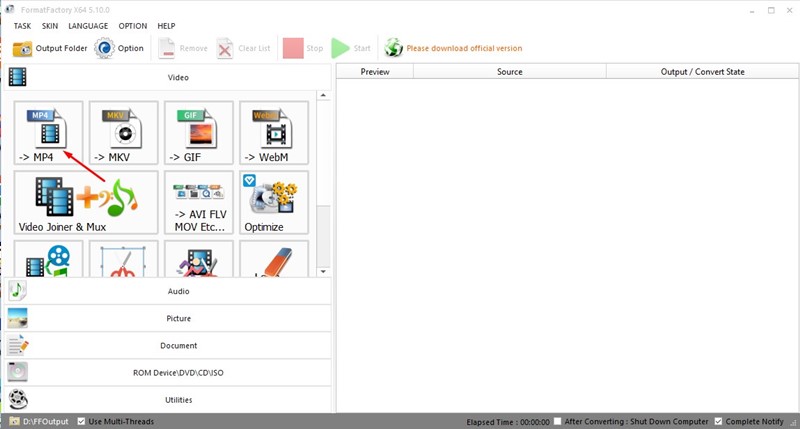
3. คลิกที่ เพิ่มไฟล์เลือกไฟล์ MKV แล้วกด ตกลง.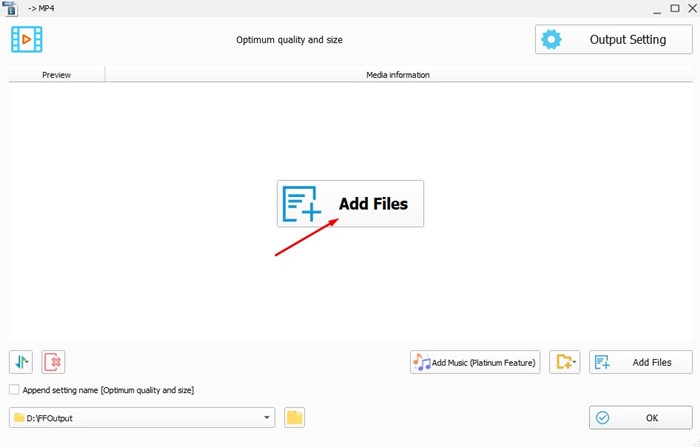
4. บนหน้าหลัก คลิกที่ เริ่ม เพื่อเริ่มการแปลง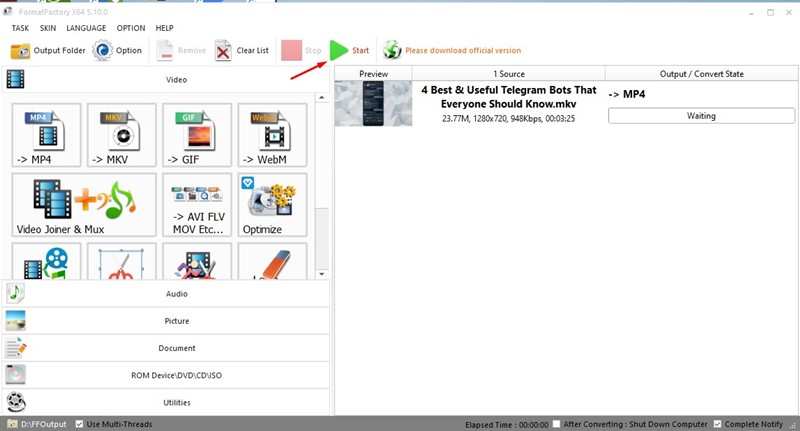
3. แปลง MKV เป็น MP4 ด้วย Avidemux
Avidemux เป็นซอฟต์แวร์โอเพ่นซอร์สสำหรับการแก้ไขและการแปลง วิดีโอที่รวดเร็วพร้อมการสูญเสียที่น้อยที่สุด คุณภาพเยี่ยม เพราะใช้การรีมักซ์แทนการเข้ารหัสซ้ำ เรียนรู้วิธีแปลงไฟล์ MKV เป็น MP4 บน Windows 11 ทีละขั้นตอน
1. ดาวน์โหลดและติดตั้ง อาวิเดอมักซ์ บนคอมพิวเตอร์ของคุณ
2. เปิดโปรแกรมและลากไฟล์ MKV ของคุณลงในอินเทอร์เฟซ Avidemux
3. ในเมนูแบบเลื่อนลงรูปแบบเอาต์พุต เลือก มัลติเพล็กเซอร์ MP4.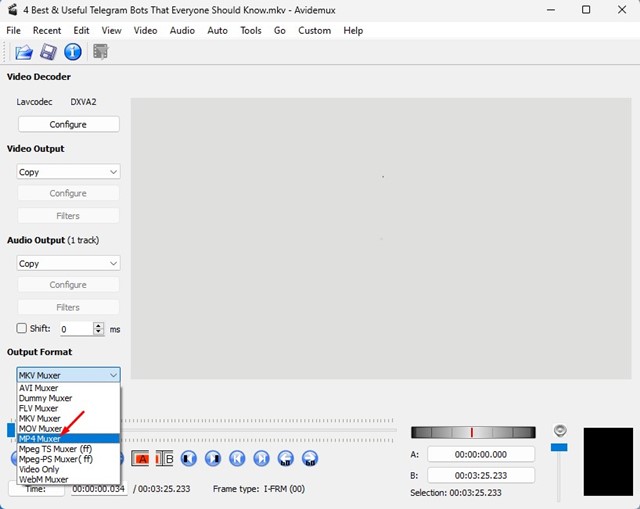
4. จากนั้นเข้าสู่เมนู คลังเก็บเอกสารสำคัญ และเลือก เก็บเลือกตำแหน่งที่คุณต้องการบันทึกไฟล์ MP4 ใหม่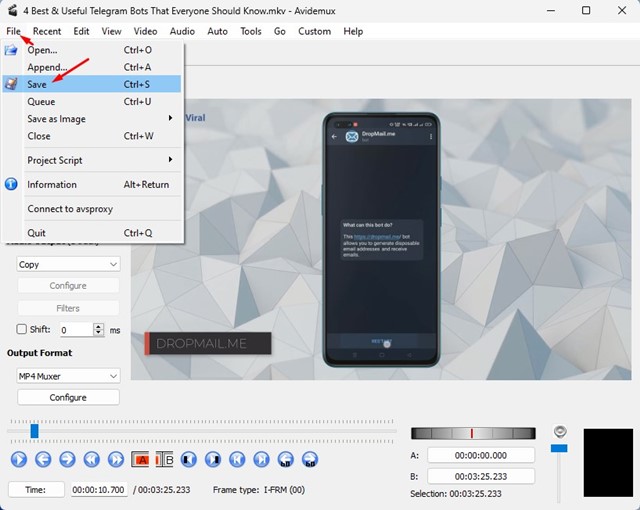
Avidemux แปลงวิดีโอ MKV ของคุณเป็น MP4 ภายในไม่กี่วินาที โดยรักษาคุณภาพสูงและความเร็วที่เหมาะสมที่สุด
4. ใช้ตัวแปลงวิดีโออื่นสำหรับ Windows 11
นอกเหนือจาก Any Video Converter, Format Factory และ Avidemux แล้ว ยังมีแอปอื่นๆ อีกมากมายที่สามารถแปลงไฟล์ MKV เป็น MP4 บน Windows 11 ได้ โดยบางแอปมีฟีเจอร์ตัดต่อเพิ่มเติม เช่น การตัดแต่ง การครอบตัด หรือการรวมคลิป
อย่าลืมดาวน์โหลดโปรแกรมจากแหล่งที่เชื่อถือได้เพื่อหลีกเลี่ยงปัญหาความปลอดภัยและประสิทธิภาพการทำงาน
5. ใช้ตัวแปลงวิดีโอออนไลน์
หากไฟล์ MKV ของคุณมีขนาดเล็ก คุณสามารถใช้โปรแกรมแปลงไฟล์ออนไลน์ได้โดยไม่ต้องติดตั้งซอฟต์แวร์เพิ่มเติม เครื่องมือเหล่านี้ทำงานโดยตรงในเบราว์เซอร์ของคุณ จึงเหมาะอย่างยิ่งสำหรับการแปลงไฟล์ที่รวดเร็วและไม่ยุ่งยาก
เพียงตรวจสอบให้แน่ใจว่าตัวแปลงรองรับ MKV เป็นรูปแบบอินพุตและ MP4 เป็นเอาต์พุต ซึ่งส่วนใหญ่รองรับ ซึ่งจะทำให้ขั้นตอนง่ายขึ้น
ลองดูรายการของเรา ตัวแปลงออนไลน์ฟรีที่ดีที่สุด เพื่อเลือกทางเลือกที่ปลอดภัยและมีประสิทธิภาพที่สุด
เลือกวิธีใดก็ได้เหล่านี้เพื่อแปลงวิดีโอ MKV ของคุณเป็น MP4 บน Windows 11 ได้อย่างง่ายดาย หากต้องการความช่วยเหลือเพิ่มเติม โปรดแสดงความคิดเห็นด้านล่าง เรายินดีให้ความช่วยเหลือ! 🚀🎥